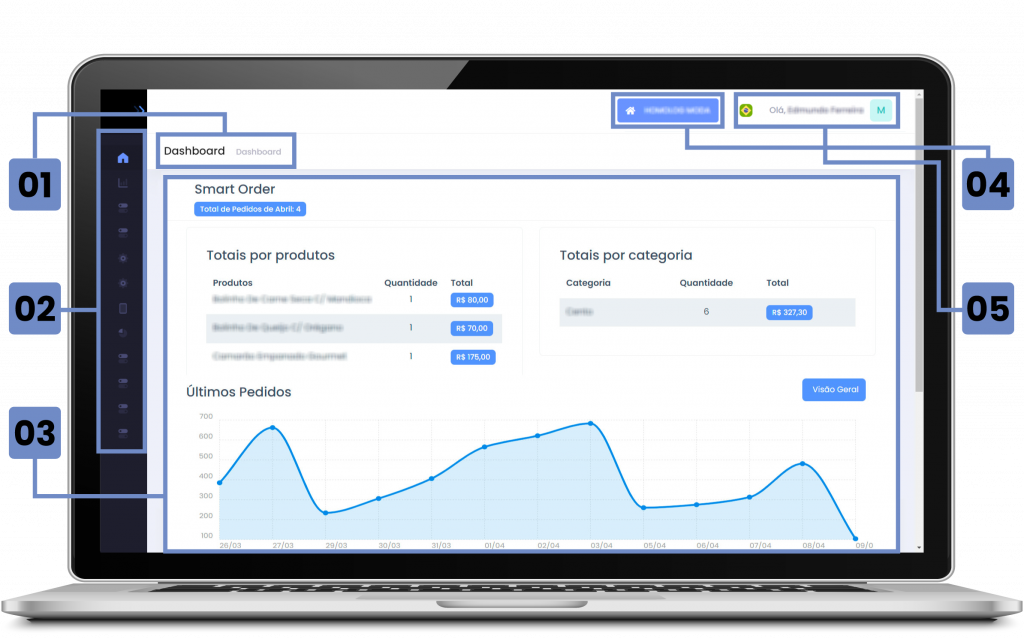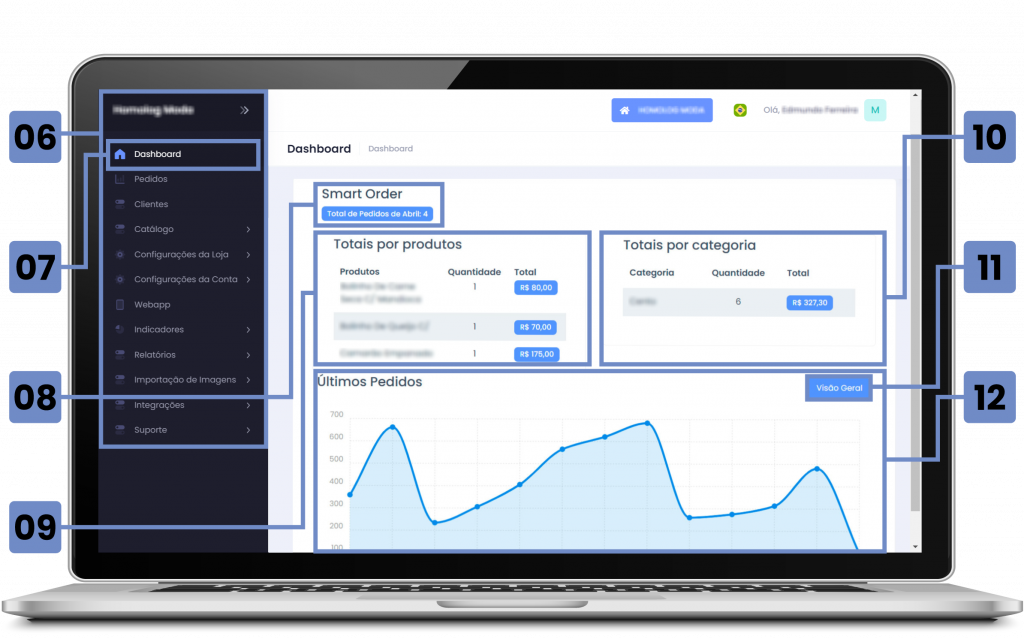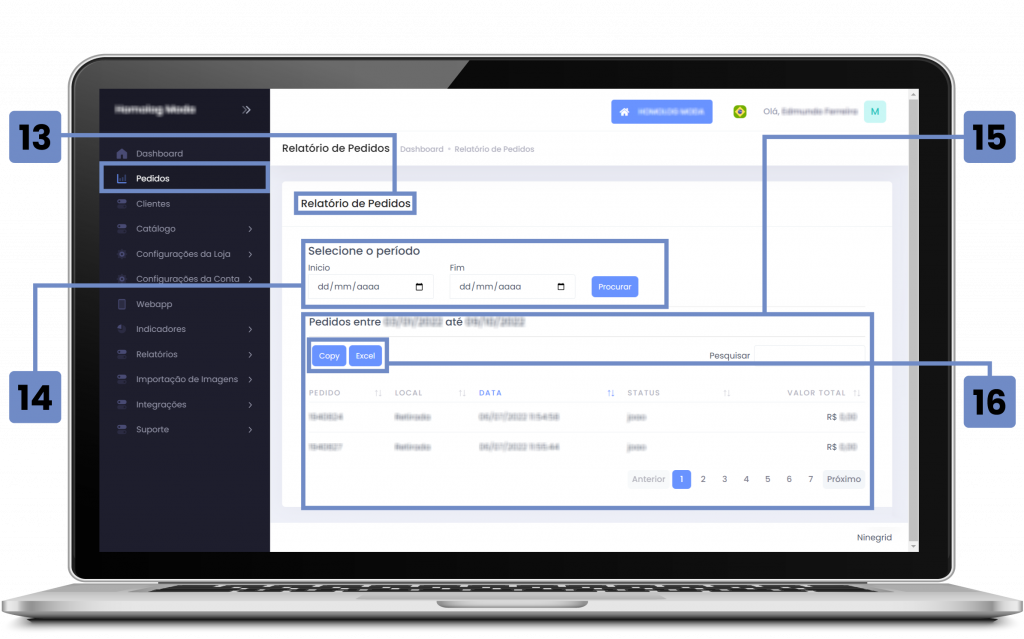Conheça a interface do sistema
Dashboard
Esta é a tela de comandos, ou seja, a interface gráfica do sistema.
Confira abaixo todas as etapas desta configuração.
Tela 1 – Dashboard
Tela 2 -Dashboard
Tela 3 – Dashboard
Visão Geral
Import HTML Content
Conteúdo das Ferramentas
Tarefas